硬盘在mac上显示不出来 Mac系统连接u盘或移动硬盘后桌面不显示怎么办
更新时间:2024-07-14 13:50:40作者:jiang
当Mac系统连接U盘或移动硬盘后,却无法在桌面上显示出来,这可能让很多用户感到困扰,硬盘在Mac上显示不出来的问题可能是由于设备未被正确识别、驱动程序异常或文件系统不兼容等原因引起的。针对这种情况,我们可以尝试重新插拔设备、检查连接线是否完好,或者通过重启系统和更新驱动程序来解决问题。如果以上方法无效,可能需要进一步调整设置或者寻求专业帮助。
步骤如下:
1.首先点击屏幕左上角苹果标志右侧的“访达”
Tip:macOS 10.13以下版本的Mac系统中,这里叫“Finder”

2.在打开的访达菜单中,点击选择“偏好设置”
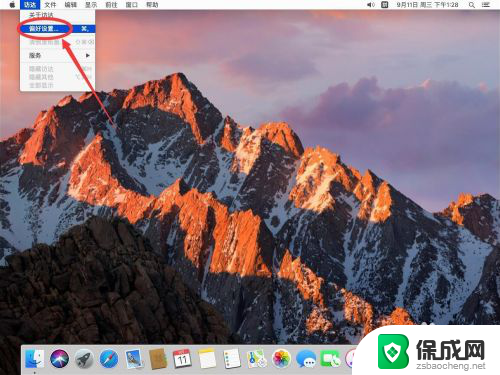
3.打开访达偏好设置后,点击上面的“通用”标签
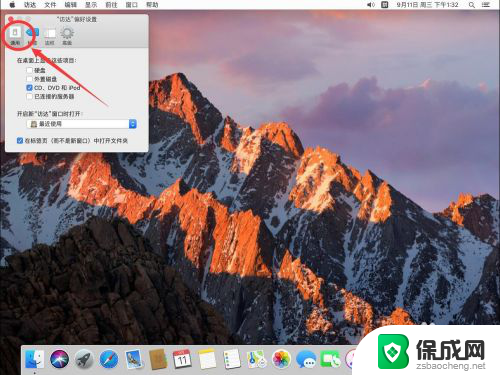
4.在通用设置中,勾选上“外置磁盘”这一选项
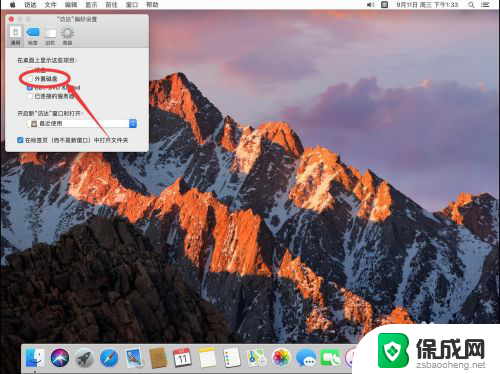
5.如图,这样u盘图标就会出现在桌面上了。双击打开就可以查看u盘里的内容了
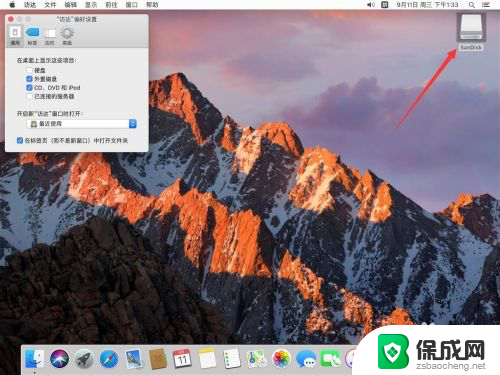
6.点击左上角的红色叉号,关闭访达设置即可
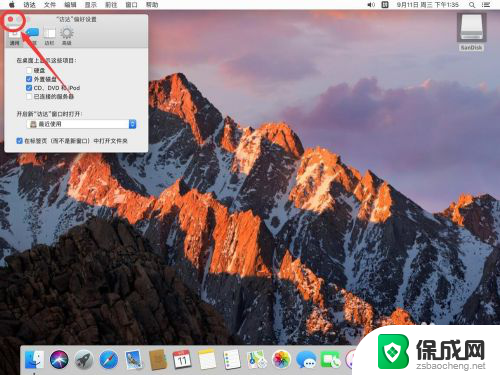
以上是硬盘在Mac上无法显示的全部内容,如果有任何疑问,请参考小编提供的步骤进行操作,希望对大家有所帮助。
硬盘在mac上显示不出来 Mac系统连接u盘或移动硬盘后桌面不显示怎么办相关教程
-
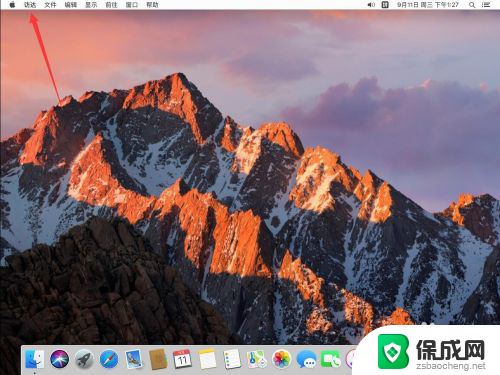 mac桌面不显示移动硬盘 苹果Mac系统插入u盘移动硬盘桌面不显示怎么办
mac桌面不显示移动硬盘 苹果Mac系统插入u盘移动硬盘桌面不显示怎么办2024-03-17
-
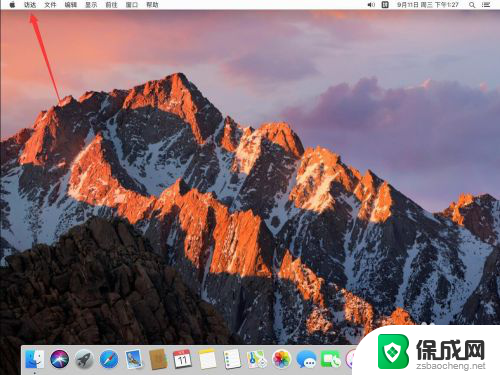 macbook插上移动硬盘不显示 苹果Mac系统u盘移动硬盘插入后桌面不显示怎么办
macbook插上移动硬盘不显示 苹果Mac系统u盘移动硬盘插入后桌面不显示怎么办2024-03-28
-
 mac 格式化移动硬盘 mac如何格式化移动硬盘外接硬盘
mac 格式化移动硬盘 mac如何格式化移动硬盘外接硬盘2024-06-05
-
 电脑连上硬盘但是没显示 电脑插上移动硬盘无法显示数据怎么办
电脑连上硬盘但是没显示 电脑插上移动硬盘无法显示数据怎么办2024-05-17
-
 移动硬盘 电脑没反应 移动硬盘插上电脑却不显示怎么修复
移动硬盘 电脑没反应 移动硬盘插上电脑却不显示怎么修复2023-12-24
-
 移动硬盘里面有响声 移动硬盘响声大读不出来怎么办
移动硬盘里面有响声 移动硬盘响声大读不出来怎么办2024-01-29
电脑教程推荐
- 1 win笔记本电脑连接不上任何网络 笔记本电脑无线网连接失败怎么修复
- 2 windows桌面布局改变 电脑桌面分辨率调整偏移
- 3 windows怎么点一下就打开软件 怎么用键盘启动软件
- 4 如何查看windows ip 笔记本怎么查自己的ip地址
- 5 windows电脑开不了机黑屏 电脑黑屏开不了机怎么解决
- 6 windows批量重命名文件规则 电脑如何批量重命名多个文件
- 7 机械师笔记本bios设置中文 BIOS中文显示设置教程
- 8 联想电脑蓝牙鼠标怎么连接电脑 联想无线鼠标连接电脑步骤
- 9 win 10 桌面消失 电脑桌面空白怎么办
- 10 tws1经典版耳机如何重新配对 tws1耳机无法重新配对